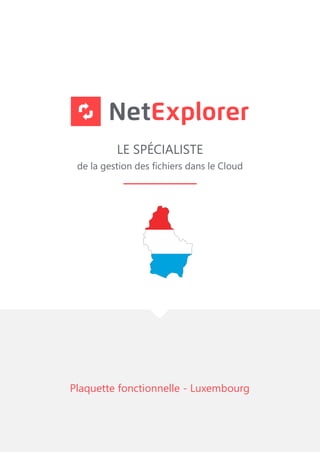
Présentation fonctionnelle de la solution NetExplorer - Luxembourg
- 1. LE SPÉCIALISTE de la gestion des fichiers dans le Cloud Plaquette fonctionnelle - Luxembourg
- 2. LES APPS NETEXPLORER Choisissez l’application qui correspond le mieux à vos besoins
- 3. Interface web Accédez à vos documents depuis n’importe quel navigateur Internet récent, sous Windows, MAC, ou Linux. Aucun logiciel ni plugin à installer sur le poste de travail, l’interface web NetExplorer est autonome. Reprenant les codes et habitudes des utilisateurs, l’interface web NetExplorer est facile à prendre en main et ne nécessite pas de formation préalable : • Navigation dans les dossiers par double clic, ou à partir de l’arborescence de gauche • Menu contextuel sur les fichiers et dossiers • Sélection d’éléments multiples et glisser/déposer pour couper/coller des éléments • Nombreux raccourcis clavier (CTRL+C/CTRL+V, F2 pour renommer, etc.) • Affichage en mode détail ou miniature • Tri par nom/date/propriétaire/taille Compatible avec tous navigateurs Rien à installer Ergonomique et simple d’utilisation
- 4. NetSync Notre application NetSync s’installe sur tous vos ordinateurs, Windows, ou MAC, et synchronise vos fichiers en temps réel, pour vous permettre de toujours avoir accès à la dernière version de votre document, directement sur votre ordinateur. NetSync verrouille automatiquement les documents en cours de modification pour éviter tout conflit entre utilisateurs. Vos fichiers sont toujours accessibles, même sans connexion Internet. Continuez à travailler, ils se resynchronisent dès que l’accès Internet est rétabli. Verrouillage automatique Accès hors connexion Synchronisation en temps réel entre tous les ordinateurs
- 5. L’utilisateur se connecte avec le même identifiant/mot de passe que sur la plateforme NetExplorer. Il accède à ses dossiers et fichiers stockés dans le Cloud directement depuis son poste local, sans changer ses habitudes de travail. Facile d’accès NetExplorer Drive vous permet de connecter votre plateforme comme un disque réseau, directement sur le poste de travail de l’utilisateur (technologie WebDAV). Contrairement à la synchronisation NetSync, les documents ne sont pas dupliqués localement. Visualisez votre document en un clic et modifiez-le directement depuis votre poste sans le télécharger au préalable ! Dès que vous effectuez une modification, votre fichier s’enregistre automatiquement et en temps réel sur votre plateforme web NetExplorer. Simple d’utilisation NetExplorer Drive Intégré sur votre poste de travail
- 6. Les fonctionnalités NetExplorer, sur votre smartphone ou tablette Retrouvez tous vos fichiers et dossiers NetExplorer sur votre smartphone ou votre tablette. • Aperçu des documents en ligne • Accès depuis des applications tierces • Partage par lien • Accès hors connexion aux dossiers mis hors ligne Applications mobiles Les applis NetExplorer Mobile, sur iOS et Android A chaque environnement son application : • iPhone et iPad : https://itunes.apple.com/fr/app/netexplorer-for-ios/id929279418 • Android : https://play.google.com/store/apps/details?id=com.netexplorer.netexplorerapp
- 7. Le plugin NetExplorer for Outlook permet d’envoyer des fichiers en pièces jointes d’un email, peu importe leur taille et leur nombre, sans être bloqué par la limitation appliquée par le serveur de messagerie. Ajoutez des pièces jointes à votre email comme vous avez l’habitude de le faire, via le menu Outlook ou en faisant un glisser-déposer. NetExplorer for Outlook assure une traçabilité complète de vos pièces jointes. Vous savez si le fichier a bien été récupéré par votre correspondant, quand, combien de fois, et depuis où ! Envoi rapide et suivi Optimisation de l’espace disque Avec le plugin NetExplorer pour Outlook, les pièces jointes sont stockées sur votre plateforme NetExplorer et n’engorgent plus l’espace disque des boîtes aux lettres. Le plugin permet la déduplication pour stocker une seule fois les pièces jointes. Vous pouvez paramétrer leur durée de rétention et choisir à partir de quelle taille une pièce jointe est gérée par le plugin NetExplorer for Outlook. NetExplorer for Outlook
- 8. LES FONCTIONNALITÉS POUR LES UTILISATEURS Fluidifiez l’échange de documents et la collaboration dans votre entreprise
- 9. Avec le partage par lien, envoyez des fichiers et dossiers à votre correspondant en un clic, sans limite de taille. Les destinataires cliquent sur le lien et récupèrent les éléments transmis, et ce même sans avoir un compte sur votre plateforme NetExplorer. A l’inverse du partage par lien, la réception par lien permet de recevoir de la part d’un correspondant externe à NetExplorer des dossiers et fichiers directement dans un dossier cible, qu’importe leur taille ou leur nombre. Chaque lien de téléchargement est unique, sécurisé, et régi par différentes options : • Date de validité du lien • Nombre maximal de téléchargement par fichier • Protection du téléchargement par mot de passe • Création en mode « aperçu uniquement » • Accusé de réception dès que le correspondant télécharge les documents Le correspondant accède à une page sécurisée affichant uniquement un formulaire d’envoi de documents, lui permettant de vous transférer les fichiers et dossiers de son choix. Chaque fichier déposé est automatiquement analysé par l’antivirus NetExplorer afin de garantir la sécurité des transferts. Partage : lien de téléchargement Réception : lien de dépôt Partage de fichiers temporaire
- 10. Invitez les participants de votre choix (internes ou externes) sur un dossier, et déterminez leurs privilèges : lecture uniquement, modification, ou invitation. Cette fonctionnalité est particulièrement adaptée pour les partages réguliers. L’utilisateur invité est automatiquement notifié par email (indiquant l’accès accordé dans le dossier en question). S’il n’a pas de compte sur la plateforme, il pourra en créer un lors de son premier accès. L’accès au dossier peut être limité dans le temps, et chaque collaborateur disposant du droit d’inviter peut consulter les membres d’équipes pouvant accédant au dossier, et modifier leurs privilèges. Ils sont ainsi autonomes sur le dossier, pour gérer les membres et leurs accès, sans solliciter l’administrateur général de la plateforme. Inviter à collaborer Partage de fichiers collaboratif
- 11. Accessible depuis la vue « Détails » de chaque document, la timeline permet en un coup d’œil de retracer toute la vie du fichier. Avec la timeline, vous pouvez : • Télécharger une ancienne version du document • Savoir qui a consulté, partagé ou téléchargé la version du document • Annoter le fichier et répondre aux annotations des autres utilisateurs Timeline Modification de documents en ligne Verrouillage de fichiers NetExplorer intègre un système de verrouillage automatique permettant d’empêcher la modification d’un document tant que celui-ci est en cours de modification par un autre utilisateur. Le verrouillage permet d’éviter les conflits. Le verrouillage NetExplorer est disponible sur toutes les méthodes d’accès, NetSync (outil de synchronisation) y compris. Coédition : travailler à plusieurs et en même temps Collaboration en ligne Avec le système de coédition intégré directement sur votre plateforme NetExplorer, vous pouvez modifier des documents Office directement depuis votre navigateur Internet, et même coéditer le document à plusieurs, simultanément. . La modification de documents en ligne permet d’éditer des documents Office directement depuis l’interface Web à partir du système directement intégré sur votre plateforme. A l’ouverture du fichier, celui-ci est automatiquement verrouillé, puis automatiquement enregistré à distance et déverrouillé dès que l’utilisateur ferme le document.
- 12. Validation de documents Activée par défaut sur votre plateforme, la validation de documents vous permet de gagner du temps sur vos projets. Vous souhaitez faire valider rapidement la version d'un document important par vos utilisateurs ou vos partenaires ? Utilisez la validation de documents et partagez-la avec eux. Ils pourront par la suite approuver, ou non, cette version du document concerné. Les points clés de cette nouvelle fonctionnalité ? Amélioration du travail collaboratif, gain de temps et simplification des échanges ! Facilitez l’avancement de vos projets Approuvez plusieurs documents en une seule fois Vous souhaitez faire approuver plusieurs documents en même temps à vos correspondants ? Optez pour la validation multiple pour simplifier le processus d'approbation. Sélectionnez vos fichiers et ajoutez vos destinataires. Ces derniers reçoivent un email les invitant à valider chaque document l'un après l'autre. • Lorsqu’une validation de documents est créée, une encoche jaune apparaît alors sur le document en question. Cela indique qu’il n’a pas encore été validé par les parties concernées. • Une fois que vos utilisateurs ou collaborateurs ont approuvé le document, cette encoche devient verte. • S'ils refusent, l'encoche devient rouge. • Enfin, une encoche grise indiquera qu’une validation de document est en cours ou terminée sur le fichier, mais qu’il ne s’agit pas de sa dernière version.
- 13. • Je signe : apposez votre signature sur le document de votre choix. • Signature à plusieurs : envoyez votre document pour signature à vos correspondants (internes ou externes à votre organisation) et définissez l’ordre dans lequel ils donneront leur consentement. Seul ou à plusieurs Signez depuis n’importe où Suivez l’état d’avancement Suivez l'état d'avancement du processus de signature : • "En attente de signature" pour les correspondants n'ayant pas signé le document • "Signé" lorsque les correspondants ont apposé leur signature Signature à valeur probante Signature électronique La signature électronique NetExplorer via tiers de confiance est conforme au règlement eIDAS de l'Union européenne. La valeur juridique est garantie : la signature possède la même valeur légale que la signature manuscrite. Avec la signature électronique NetExplorer, signez vos documents depuis n'importe quel appareil (ordinateur, tablette ou smartphone) et sans contrainte de lieu. Utile lorsque vous êtes en déplacement, en télétravail, ou que votre correspondant n'est pas physiquement à vos côtés.
- 14. Aucune limite de taille de fichier NetExplorer permet le dépôt et le téléchargement de fichiers sans limite de taille. Quelque soit la méthode d’accès utilisée, vous pouvez stocker et partager des fichiers sans limite de taille. NetExplorer ne limite pas non plus le nombre d’éléments par dossier pour vous permettre de collaborer sans contrainte. Afin de pouvoir consulter un document en tout lieu même sans disposer du logiciel adéquat, NetExplorer intègre une visionneuse pour chaque type de document. Celle-ci supporte les principaux formats de documents : PDF, Microsoft Office (Word, Excel, PowerPoint), OpenOffice et images (formats courants, PSD et AI). Elle permet également la lecture de vidéos, ainsi que l’aperçu des fichiers au format dwg. Les plus de NetExplorer Aperçu des documents en ligne Chaque utilisateur NetExplorer dispose de sa propre corbeille, lui permettant de restaurer un fichier ou dossier supprimé. Tout élément supprimé est envoyé à la corbeille afin d’éviter toute suppression de donnée accidentelle. Corbeille utilisateur Le moteur de recherche NetExplorer permet de rechercher un terme dans le nom des fichiers/dossiers, mais également dans le contenu des documents (Office, Open Office et PDF), ainsi que dans les annotations apposées sur les fichiers (reconnaissance de caractères OCR disponible en option). Vous pouvez filtrer vos recherches en fonction de ce que vous cherchez. Moteur de recherche performant Epinglez vos dossiers favoris dans NetExplorer pour un accès rapide, en tout lieu. Vos favoris vous suivent partout, sur l’interface web comme sur l’application mobile, et vous permettent un accès à vos documents en un clic. Favoris pour un accès rapide L’interface NetExplorer est disponible en français, anglais, allemand, espagnol, portugais, italien et chinois. Multilingue
- 15. LES FONCTIONNALITÉS POUR LES ADMINISTRATEURS Des fonctionnalités d’administration avancées pour garantir la sécurité de vos données
- 16. NetExplorer intègre son propre système de gestion d’utilisateurs permettant de créer des comptes pour les différents collaborateurs et intervenants devant accéder à votre plateforme. Tout compte utilisateur peut être désactivé ou programmé avec une date d’expiration, pour limiter l’accès dans le temps. Les groupes permettent de rassembler les utilisateurs afin de faciliter l’administration et l’attribution de droits d’accès. Un utilisateur peut être membre de un ou plusieurs groupes. Comptes utilisateurs Groupes Gestion des utilisateurs Délégation Les délégués sont des sous administrateurs ayant des pouvoirs d’administration uniquement au sein d’un groupe. Ils peuvent ainsi ajouter ou modifier les utilisateurs membres du groupe, en totale autonomie. Par ailleurs, le droit d’inviter sur un dossier permet de déléguer à l’utilisateur la gestion des accès sur le dossier en question. La délégation NetExplorer permet de laisser de l’autonomie à des utilisateurs clés (chefs d’équipes, directeurs…) afin de décharger l’administrateur.
- 17. Afin de contrôler les droits d’un utilisateur sur la plateforme NetExplorer, l’onglet « Aperçu des accès » permet de lister l’ensemble des répertoires accessibles pour l’utilisateur, ainsi que ses droits respectifs sur chacun d’entre eux. Options de connexion Aperçu des accès Contrôle des accès Les options de connexion permettent de définir une stratégie d’accès pour la plateforme, pour un groupe ou par utilisateur. L’administrateur peut ainsi définir des exigences de sécurité différenciées selon le profil de l’utilisateur. • Autoriser ou non la synchronisation NetSync • Liste des lieux de connexion autorisés (adresses IP) • Plages horaires de connexion • Jours de la semaine autorisés • Méthodes de double authentification autorisées et/ou imposées
- 18. NetExplorer intègre un système de gestion de droits d’accès avancé permettant une très grande flexibilité dans l’administration des autorisations. Pour chaque dossier, déterminez qui peut y accéder (utilisateur, groupe), qui peut faire quoi (lecture, écriture…). Chaque droit peut être appliqué en récursif, ou non, et redéfini à tout niveau de l’arborescence. Par ailleurs, un droit peut disposer d’une date d’expiration, afin de limiter l’accès dans le temps au dossier. Visualiser sans télécharger l’original ? C’est possible, en ne cochant que le droit de consulter. Ainsi l’utilisateur ne pourra que faire des aperçus en ligne, sans télécharger le fichier d’origine. Gestion des droits d’accès Permissions d’accès avancées Pour chaque utilisateur/groupe et pour chaque dossier, il est possible d’appliquer sept permissions différentes : • Naviguer : traverser le répertoire sans en voir le contenu • Consulter : voir le contenu du répertoire, visualiser les fichiers (fonction d’aperçu des documents) et leurs détails (taille, date de création, date de modification, propriétaire, etc.) • Télécharger : télécharger une copie locale du document sur son ordinateur, ou l’imprimer via l’aperçu • Ajouter : ajouter du contenu • Modifier : modifier le contenu existant (renommer, déplacer) • Supprimer : supprimer le contenu existant • Inviter : inviter d’autres participants dans ce dossier Droits d’accès
- 19. Les alertes emails permettent de prévenir automatiquement les membres d’un dossier dès que des fichiers sont ajoutés ou mis à jour. L’administrateur peut configurer des alertes emails sur les dossiers de son choix, et l’utilisateur peut demander à être notifié des changements effectués sur un dossier. Alertes emails automatiques Personnalisation de l’alerte email Tous les emails d’alerte envoyés par NetExplorer sont personnalisables. Les emails sont formatés au format HTML et contiennent des masques (par exemple {{prenom}} ou {{expediteur}}) qui seront automatiquement remplacés par la valeur adéquate lors de l’envoi. Espace disque Il est possible de définir une politique de gestion de l’espace disque sur chaque dossier de la plateforme. Le quota permet de limiter la taille totale du dossier (sous dossiers inclus). La règle de suppression automatique des fichiers permet de supprimer automatiquement les fichiers de plus de X jours, afin de purger automatiquement un répertoire d’échange temporaire par exemple. Alertes emails et espace disque
- 20. NetExplorer assure une traçabilité totale sur l’ensemble des actions effectuées par tous les utilisateurs : connexion, ajout d’un fichier, modification d’un dossier, suppression d’un document etc. La traçabilité est active sur toutes les méthodes d’accès proposées. Toutes les actions sont agrégées au sein de journaux d’événements qui intègrent un moteur de recherche pour localiser rapidement une action. Les journaux d’événements NetExplorer permettent d’identifier des actions anormales, et font office de preuve en cas de litige. Traçabilité des actions Sur chaque entrée du journal, NetExplorer stocke l’ensemble des détails de l’action. • Utilisateur ayant effectué l’action • Adresse IP • Périphérique utilisé • Date • Type d’action (téléchargement, suppression…) • Objet concerné (nom du fichier, chemin d’accès au dossier…) Détails d’une action Journaux d’événements
- 21. NETEXPLORER DANS VOTRE ENTREPRISE Une plateforme adaptée à votre image et intégrée à votre système d’information
- 22. Fonctionnalités L’administrateur peut choisir d’activer ou non certaines fonctionnalités afin d’adapter les possibilités offertes par NetExplorer aux besoins des utilisateurs et aux exigences de sécurité de l’entreprise. Par ailleurs, divers paramètres de configuration sont laissés au libre choix de l’administrateur, par exemple : la durée de conservation d’une ancienne version d’un document ou le contenu des emails envoyés. Apparence visuelle Votre plateforme NetExplorer est personnalisable pour disposer d’une interface à votre image, en accord avec la charte de votre entreprise : titre de page, logo, icône, couleur dominante, fond d’écran, message d’accueil etc. La personnalisation visuelle est reprise sur l’interface, mais également dans les emails envoyés par la plateforme. Adresse d’accès L’option « nom de domaine personnalisé » vous permet de personnaliser l’adresse d’accès à votre plateforme NetExplorer, et ainsi de communiquer un lien totalement en accord avec votre nom de domaine. Il vous est possible d’opter pour un nom de domaine spécifique (ex : www.partage-masociete.com), ou d’utiliser un sous domaine de votre nom de domaine existant (ex : partage.masociete.com). Fonctionnalités et apparence
- 23. Active Directory / annuaire LDAP Le connecteur LDAP permet d’interconnecter NetExplorer à l’annuaire interne de votre entreprise. Cette liaison permet : • Pour l’administrateur : de disposer de l’ensemble des utilisateurs et groupes présents dans l’annuaire dans l’administration et lors de l’application des droits sur les dossiers • Pour les utilisateurs : de se connecter avec leur identifiant/mot de passe habituel • Pour l’entreprise : de centraliser la gestion des utilisateurs et les politiques de sécurité La création d’utilisateurs et groupes NetExplorer reste disponible en parallèle, notamment pour les comptes utilisateurs externes ayant accès à NetExplorer. NetExplorer permet également l’interconnexion à plusieurs annuaires afin d’agréger diverses sources d’utilisateurs sur une plateforme commune. Office 365 / Azure AD Une fois NetExplorer interconnecté avec le portail Microsoft Office 365 de votre entreprise, les comptes utilisateurs et groupes créés dans Office 365 (Azure Active Directory) seront disponibles sur votre plateforme NetExplorer. Pour s'authentifier, les utilisateurs seront redirigés vers le portail Office 365 et se connecteront avec leur identifiant et mot de passe habituel (SSO). Cette méthode d’interconnexion combine à la fois les avantages d’un annuaire (synchronisation des comptes) et d’un système SSO (authentification centralisée). Interconnexion SSO SAML 2.0 / OpenID Connect Le SSO (Single Sign On) permet une authentification centralisée et sécurisée de vos utilisateurs via un fournisseur d'identité externe à NetExplorer. NetExplorer est compatible avec les serveurs d’authentification unique OpenID Connect et SAML 2.0. Cette technologie permet aux utilisateurs de gagner du temps en accédant à la plateforme NetExplorer sans avoir à ressaisir leur identifiant et mot de passe (connexion automatique). API L’API (Application Programming Interface) de NetExplorer au format REST (Representational State Transfer) permet de faire communiquer facilement un programme ou une application externe avec votre plateforme NetExplorer. Celle-ci inclue toutes les fonctionnalités NetExplorer : ajout d’un utilisateur, gestion des droits, dépôt d’un fichier etc. La documentation de l’API est disponible en ligne : https://api.netexplorer.fr/.
- 24. CONTACTEZ-NOUS Une équipe professionnelle toujours à vos côtés .lu +33 5 61 61 20 10 Du lundi au vendredi de 9h à 18h luxembourg@netexplorer.fr https://www.netexplorer.fr/lu
